WhatsApp Desktop - официальный клиент WhatsApp для Windows, позволяющий пользоваться этим популярным средством обмена мгновенными сообщениями на вашем компьютере. Благодаря этому приложению вы можете удобно читать и набирать сообщения на своем компьютере, не заглядывая в свое Android-устройство или iPhone каждый раз, когда получаете новое уведомление. В вашем распоряжении точно такие же функции и инструменты, как и в мобильных приложениях.
Очень простой способ входа в систему
Чтобы начать использовать WhatsApp Desktop, сначала необходимо авторизоваться в системе с помощью вашей учетной записи пользователя WhatsApp. К счастью, этот процесс быстрый и простой и может быть выполнен за считанные секунды. Все, что вам нужно сделать, это воспользоваться приложением WhatsApp на вашем смартфоне и отсканировать QR-код на экране ПК. Как только вы выполните этот первый шаг, просто подождите несколько секунд, пока настольный клиент и приложение для Android / iOS синхронизируют ваши беседы и группы.
Все необходимые вам функции
Одной из наиболее важных особенностей WhatsApp Desktopявляется то, что, как упоминалось выше, это приложение предлагает те же функции, что и мобильная версия, но на ПК. Это означает, что вы можете продолжать любую личную беседу, отправлять и получать фотографии, обмениваться аудио, использовать GIF-файлы, создавать групповые беседы, отправлять ссылки и т.д. Вы практически не заметите разницы между использованием клиентов для Windows и Android или iOS.
Разница между клиентской и веб-версией
Вы не найдете особых различий между браузерной версией (так называемой WhatsApp Web) и этим клиентом для Windows, поскольку оба имеют одинаковый интерфейс и систему входа. Отличительной особенностью является то, что эта версия, клиент, работает самостоятельно, поэтому вам не нужно иметь открытый браузер. Это может быть особенно полезно на компьютерах с маленьким объемом оперативной памяти, которые, как правило, начинают медленнее работать при открытии большого количества вкладок. Более того, в нормальных условиях WhatsApp Desktop потребляет очень мало ресурсов.
Управление конфиденциальностью
Многие пользователи WhatsApp Desktop не знают о многочисленных опциях, связанных с конфиденциальностью. В меню "Настройки" вы можете выбрать, кто будет видеть время вашего последнего посещения, а также хотите ли вы, чтобы другие пользователи знали, когда вы находитесь в сети. Вы также можете решить, кто может видеть фотографии и статусы вашего профиля, и даже заблокировать сеанс пользователя, установив специальный пароль.
Отправка и получение сообщений WhatsApp с вашего компьютера
Загрузите и установите WhatsApp Desktop, если вы постоянный пользователь WhatsApp. Благодаря этому приложению вы можете легко общаться со своими друзьями, даже сидя за компьютером без смартфона. Здесь вы найдете все функции, необходимые для нормального общения в WhatsApp.
Требования (последняя версия)
- Требуется Windows 8 или выше.
Часто задаваемые вопросы
О чем приложение WhatsApp Desktop?
WhatsApp Desktop – это версия мессенджера WhatsApp для Windows С ним вы сможете общаться со своими друзьями с помощью компьютера. Функции у приложения такие же, как и на Android, и чаты синхронизируются в реальном времени.
Как активировать WhatsApp Desktop?
Чтобы активировать WhatsApp Desktop, откройте приложение Android и нажмите на три точки. В открывшемся меню вы найдете опцию для связывания устройств. После этого просто отсканируйте QR-код WhatsApp Desktop.
Как работает WhatsApp Desktop?
WhatsApp Desktop работает в точности так же, как и Android-версия. Обе версии приложения похожи и по внешнему виду, и по функциям. Просто сканируйте QR-код в Windows, чтобы открыть приложение на ПК.
Как активировать уведомления на экране в WhatsApp Desktop?
Чтобы активировать уведомления на экране для WhatsApp Desktop, откройте Меню > Настройки. Там нажмите "Уведомления", чтобы настроить оповещения. В этом меню можно включать и отключать режим тишины, звуки, оповещения и предпросмотр сообщений.
Как включить оповещения для WhatsApp Desktop на ПК?
Чтобы получать оповещения в WhatsApp Desktop на ПК, откройте настройки и перейдите в оповещения. В этом меню вы можете включить или отключить предпросмотр сообщений, визуальные или звуковые оповещения.
Как скачать WhatsApp Desktop?
Скачать WhatsApp Desktop можно с Uptodown, это очень легко. Здесь вы найдете последнюю версию приложения, а также все предыдущие доступные версии, которые можно скачать бесплатно.

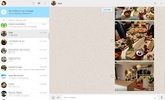
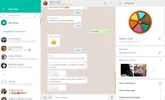
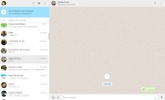
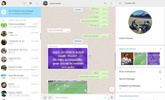
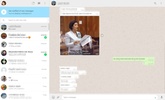

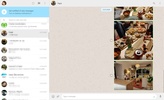

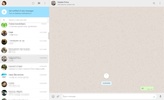
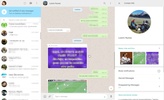
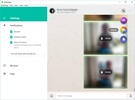


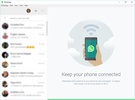





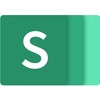
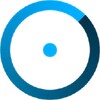
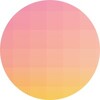
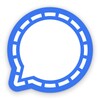
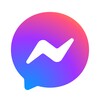

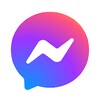








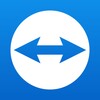



Комментарии
лучший в истории
Очень хорошее приложение
Мне понравилось приложение.
идеальное приложение
Мне нужна помощь с приложением WhatsApp Desktop.
Любовь